

|
几何画板是一个作图和实现动画的辅助教学软件,用户可以根据教学需要编制出相关的图像和动画过程。几何画板是适用于数学、平面几何、物理的矢量分析、作图,函数作图的动态几何工具。 如果两个图形不仅是相似图形,而且是每组对应点所在的直线都经过同一个点,那么这样的两个图形叫做位似图形。这个点叫做位似中心。几何画板作为专业的绘图软件,可以制作很多图形,下面我们来看看几何画板位似图形的制作方法。 具体的操作步骤如下: 1.绘制图形 以三角形为例,打开几何画板,单击菜单栏“多边形工具”绘制一个三角形。选择“点工具”在画布上面绘制出三角形的位似中心。 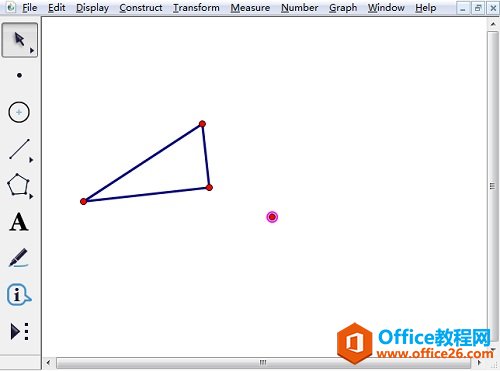 ? ?使用多边形工具绘制三角形和位似中心 2.绘制位似图形 (1)使用“线段工具”依次连接三角形的顶点和位似中心,选择一条连线单击菜单栏“变换”——“缩放”,在出现的对话框输入相似比,并单击“缩放”按钮。 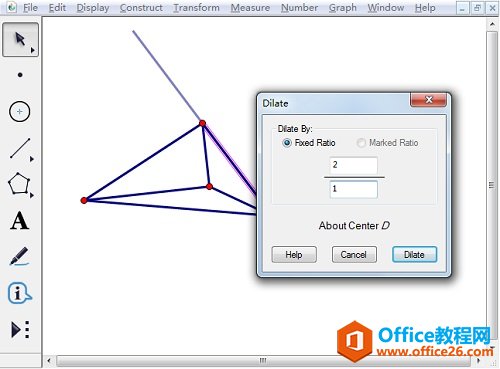 ? ?执行“变换”——“缩放”缩放三角形顶点和位似中心连线 (2)把缩放后的线段旋转180度,用同样的方式把另外两条线也变成如下图所示情况。 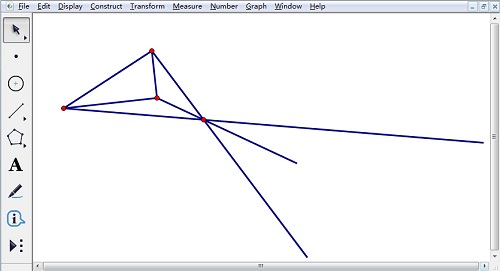 ? ?执行“变换”——“旋转”将缩放后的线段旋转180度 (3)使用“线段直尺工具”连接三条线段的顶点即可,如下图所示。 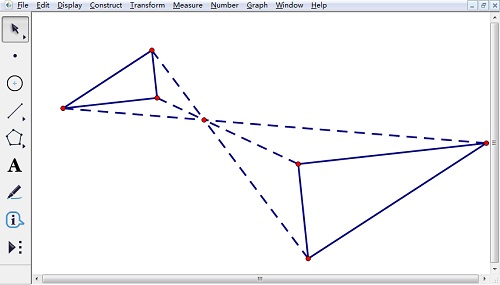 ? ?使用“线段直尺工具”连接旋转后的线段顶点 以上内容以三角形为例给大家讲解了几何画板位似图形的制作方法,主要运用了几何画板缩放和旋转功能 几何画板提供丰富而方便的创造功能使用户可以编写出自己需要的教学课件。 |
温馨提示:喜欢本站的话,请收藏一下本站!